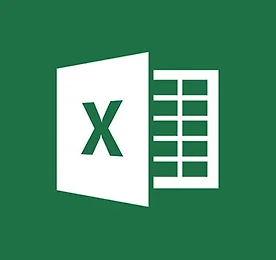 엑셀 홀수행 짝수행 합계 구하기
엑셀에서 SUMPRODUCT, MOD를 사용하여 홀수행 짝수행 합계 구하기 수식 = SUMPRODUCT((MOD(ROW(A1:A6),2)=1)*A1:A6) = SUMPRODUCT((MOD(ROW(A1:A6),2)=0)*A1:A6) 간단 설명 - ROW(행 번호) - MOD(나머지를 구하려는 수, 나누는 값) : (MOD(ROW(A1:A6),2)=1) 1, 3, 5 홀수행을 2로 나누면 나머지는 1이기 때문에 참(TRUE, 1) 입니다 (MOD(ROW(A1:A6),2)=0) 1, 3, 5 홀수행을 2로 나누면 나머지는 1이기 때문에 거짓(FALSE, 0) 입니다 (MOD(ROW(A1:A6),2)=0) 2, 4, 6 짝수행을 2로 나누면 나머지는 0이기 때문에 참(TRUE, 1) 입니다 - SUMPRODUC..
더보기
엑셀 홀수행 짝수행 합계 구하기
엑셀에서 SUMPRODUCT, MOD를 사용하여 홀수행 짝수행 합계 구하기 수식 = SUMPRODUCT((MOD(ROW(A1:A6),2)=1)*A1:A6) = SUMPRODUCT((MOD(ROW(A1:A6),2)=0)*A1:A6) 간단 설명 - ROW(행 번호) - MOD(나머지를 구하려는 수, 나누는 값) : (MOD(ROW(A1:A6),2)=1) 1, 3, 5 홀수행을 2로 나누면 나머지는 1이기 때문에 참(TRUE, 1) 입니다 (MOD(ROW(A1:A6),2)=0) 1, 3, 5 홀수행을 2로 나누면 나머지는 1이기 때문에 거짓(FALSE, 0) 입니다 (MOD(ROW(A1:A6),2)=0) 2, 4, 6 짝수행을 2로 나누면 나머지는 0이기 때문에 참(TRUE, 1) 입니다 - SUMPRODUC..
더보기